cpu频率,图文详解如何限制cpu频率使用
- 2018-07-13 14:18:00 分类:win7
最近小编在刷网页的时候,有小伙伴发私信问小编怎么限制cpu频率使用。于是小编在回答玩他的问题之后,又觉得应该写一篇相关的文章。所以今天小编就在这儿来告诉你们如何限制cpu频率使用。
小编是很爱玩游戏的,有一次玩游戏的时候cpu的温度简直不要太热,热的我都不敢玩,最后我就去找了相关的解决方法裁剪它解决好。所以现在小编就来告诉你们如何限制cpu频率使用。
首先,找到并打开“控制面板”,打开这个“电源选项”。
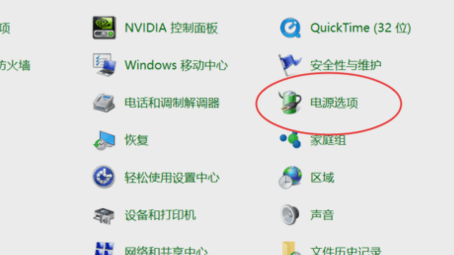
cpu频率示例1
然后,这里有三种模式,小编在这里以高性能模式为例(其他两种模式也步骤一样),点击“更改计划设置”。
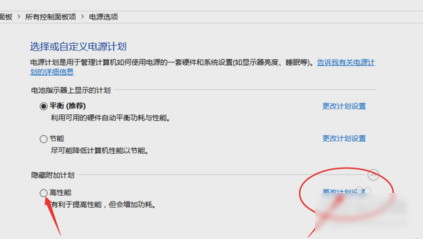
限制频率使用示例2
接一步,然后点击“更改高级电源设置”。
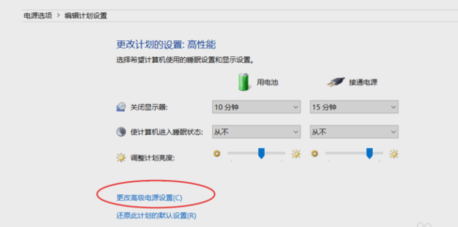
cpu限制频率使用示例3
然后,这里选择处理器,依次展开,打开最大处理器状态,限制cpu频率使用的就是这个数值。

限制频率使用示例4
最后,分别将这两个数据都设置为85%,以小编的笔记本为例,处理器最高睿频为3.4Ghz,限制最高性能在85%后最高睿频为2Ghz左右,此时玩游戏是感觉不到任何区别的,但是温度却降下来了,对于那些散热不给力的本本,这个方法可以有效降低CPU高温问题。
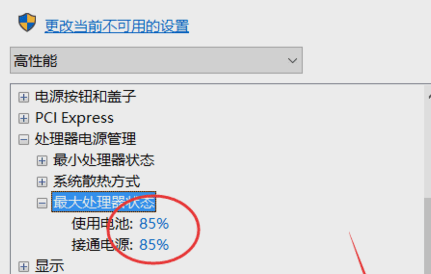
cpu限制频率使用示例5
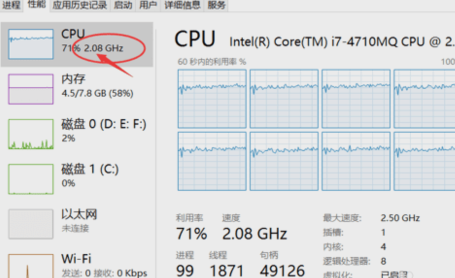
cpu限制频率使用示例6
以上就是限制cpu频率使用的方法啦~~~